Резервное копирование прошивки Unisoc/Spreadtrum с помощью инструмента загрузки исследований
В этом руководстве мы покажем вам шаги по резервному копированию прошивки Unisoc/Spreadtrum с помощью инструмента загрузки исследований. Существует довольно много причин, по которым вам может понадобиться сделать резервную копию прошивки вашего устройства. Для начала он даст вам все файлы разделов, извлеченные из этой прошивки PAC. Затем вы можете использовать эти отдельные файлы разделов для выполнения желаемой задачи.
Например, если какой-либо раздел будет поврежден, вы можете взять файл этого раздела из Stock ROM и прошить его на свое устройство. Это, в свою очередь, исправит этот поврежденный слот. Точно так же вы можете использовать файл recovery.img и прошить его на свое устройство, если хотите заменить TWRP стандартным рекавери.
Более того, файл boot.img можно использовать для рутирования вашего устройства, пропатчив его через Magisk и прошив через Fastboot. Тогда, если кто-то предпочтет сделать резервную копию своего раздела NVRAM/NVdata, то это руководство снова пригодится. Итак, учитывая все эти моменты, давайте ознакомим вас с шагами по резервному копированию прошивки Unisoc/Spreadtrum с помощью средства загрузки исследований. Следуйте вместе.
Резервное копирование прошивки Unisoc/Spreadtrum с помощью инструмента загрузки исследований
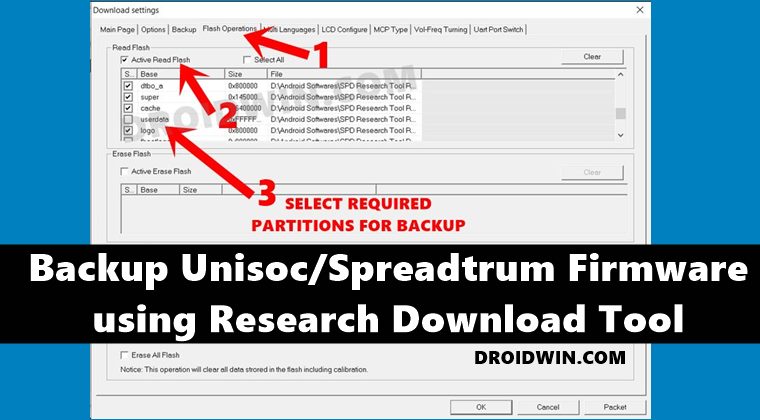
Программы для Windows, мобильные приложения, игры - ВСЁ БЕСПЛАТНО, в нашем закрытом телеграмм канале - Подписывайтесь:)
Приведенные ниже инструкции перечислены в отдельных разделах для простоты понимания. Обязательно следуйте в той же последовательности, как указано.
Загрузите необходимые файлы
- Для начала скачайте и установите Unisoc/Spreadtrum USB-драйверы. Это нужно для того, чтобы ПК смог идентифицировать подключенное устройство.
- Далее скачиваем Инструмент загрузки исследований. Мы будем использовать его для выполнения требуемой задачи.
- Аналогичным образом загрузите прошивку PAC для своего устройства (лучше, если она имеет тот же номер сборки, что и установленная на вашем устройстве).
Вот такие были требования. Теперь вы можете приступить к шагам по резервному копированию прошивки Unisoc/Spreadtrum с помощью средства загрузки исследований.
Инструкции Шаги
- Запустите средство загрузки исследований и нажмите кнопку «Загрузить пакет», расположенную в левом верхнем углу.
- Перейдите к загруженной прошивке PAC, выберите ее и нажмите OK. Теперь он будет загружен в инструмент.

- После завершения загрузки вы должны увидеть сведения о прошивке в верхней строке меню.

- Теперь нажмите «Настройки» и снимите все флажки в разделе «Идентификатор файла», кроме FDL1 и 2.

- Затем перейдите на вкладку «Flash Operations» и установите флажок «Active Read Flash».
- После этого выберите все разделы, которые вам необходимо сделать резервными копиями, и нажмите «ОК».

- Теперь нажмите кнопку «Начать загрузку» (кнопка «Воспроизвести»), расположенную в верхней строке меню.
- Выключите устройство, нажмите и удерживайте клавишу уменьшения громкости и подключите его к ПК через USB-кабель.
- Теперь инструмент должен обнаружить ваше устройство. Если этого не произойдет, снова подключите устройство, но на этот раз используйте клавишу увеличения громкости вместо уменьшения.
- Теперь начнется резервное копирование разделов, и после его завершения вы будете уведомлены с помощью сообщения Pass.

- Перейдите в папку ReadFlash средства загрузки исследований, и вы увидите там все резервные копии файлов.
Вот и все, процесс завершен. Итак, на этом мы завершаем руководство о том, как сделать резервную копию прошивки Unisoc/Spreadtrum с помощью инструмента загрузки исследований. Если у вас есть какие-либо вопросы относительно вышеупомянутых шагов, сообщите нам об этом в комментариях. Мы вернемся к вам с решением в ближайшее время.






![Невозможно создать значение: ошибка записи в реестр [Fixed]](https://vgev.ru/wp-content/uploads/2022/09/cannot-create-value-error-writing-to-the-registry.jpg)

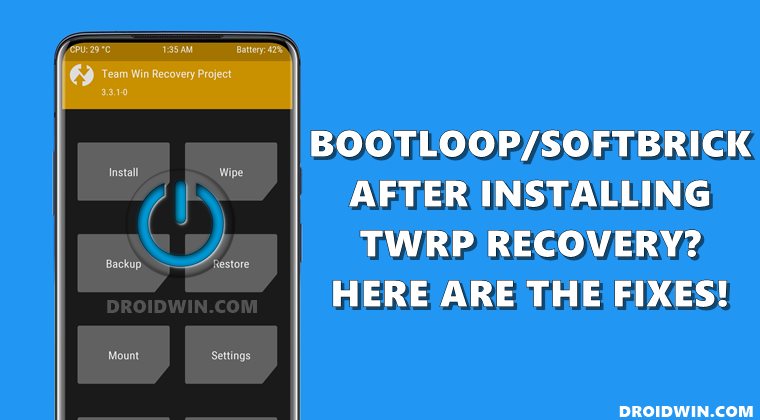
![Как скрыть выемку устройства/вырез дисплея [2 Methods]](https://vgev.ru/wp-content/uploads/2023/03/hide-device-notch-display-cutoff.jpg)

